腾讯视频怎么开启画中画模式 开启方法介绍(腾讯视频画中画模式怎么设置(腾讯视频怎么开启画中画功能))
腾讯视频怎么开启画中画模式 开启方法介绍, 腾讯视频是一款资源丰富的网络观剧软件。很多朋友喜欢逛淘宝,边看剧边聊天。这时就可以使用软件的画中画功能了。有些朋友还不知道怎么设置。
所以今天边肖给大家带来一个通过软件打开画中画功能的方法。有兴趣的朋友一起来看看吧。
 腾讯视频手机版V8.2.45.21490安卓版类别:音视频播放大小:66.74M语言:简体中文
腾讯视频手机版V8.2.45.21490安卓版类别:音视频播放大小:66.74M语言:简体中文
评分:10下载地址方法步骤:1。打开腾讯视频,点击播放画面。
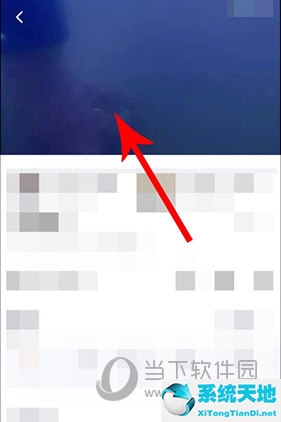
2.界面右侧会出现画中画图标,然后点击这个按钮。
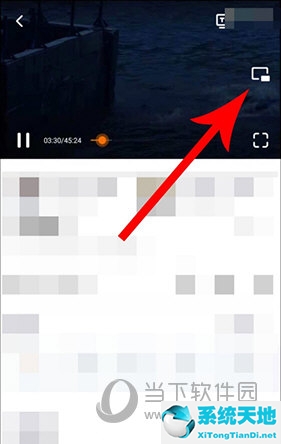
3.点击后,你会发现原来的视频播放页面缩小为界面右下角的一个视频播放窗口。
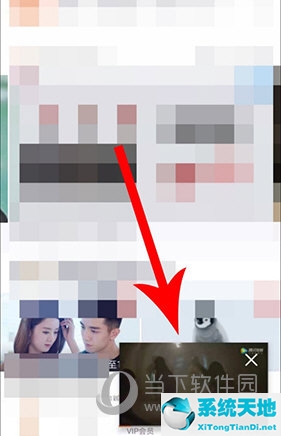
4.按住画中画视频播放窗口,将其移动到屏幕上的任意位置。
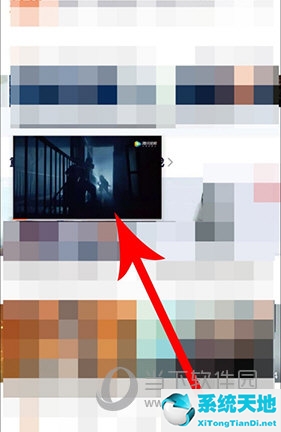
5.当您想要关闭画中画功能时,单击播放窗口,然后单击窗口中的“恢复”按钮。
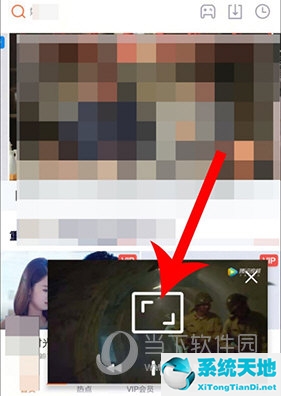
以上是边肖带来的软件打开画中画功能的方法。朋友们可以很容易地按照文章的步骤打开它。希望这篇文章能帮助到大家。
腾讯视频怎么开启画中画模式 开启方法介绍,以上就是本文为您收集整理的腾讯视频怎么开启画中画模式 开启方法介绍最新内容,希望能帮到您!更多相关内容欢迎关注。
郑重声明:本文版权归原作者所有,转载文章仅为传播更多信息之目的,如作者信息标记有误,请第一时候联系我们修改或删除,多谢。本文地址:https://www.sjzdingshang.com/post/218943.html







